发布时间:2023-10-07 09: 49: 00
品牌型号:联想GeekPro 2020
系统:Windows 10 64位专业版
软件版本:CorelDRAW Graphics Suite
cdr文件怎么预览缩略图?缩略图显示是cdr的一项实用功能,可在不打开文件的情况下,预览项目文件的图像、文本等效果,以快速地在众多文件中找到目标。cdr保存后没有缩略图了,可能与文件属性、保存方式、软件安装等有关,本文会给大家详细讲解相关的内容。
一、cdr文件怎么预览缩略图
cdr预览缩略图,类似图片的缩略图功能,可在文件夹窗口中预览效果。大部分cdr软件安装后,会自动进行文件关联等设置,自动实现缩略图功能,一般不需要另外设置。
如果遇到特殊情况无法预览,可按照以下步骤进行设置:
1.安装Windows Shell Extension
Windows Shell Extension是cdr缩略图展示的关键组件,在安装过程中会默认勾选安装。如果在安装过程中误将其取消,就会无法显示缩略图。遇到此类问题,只需重新安装软件即可。
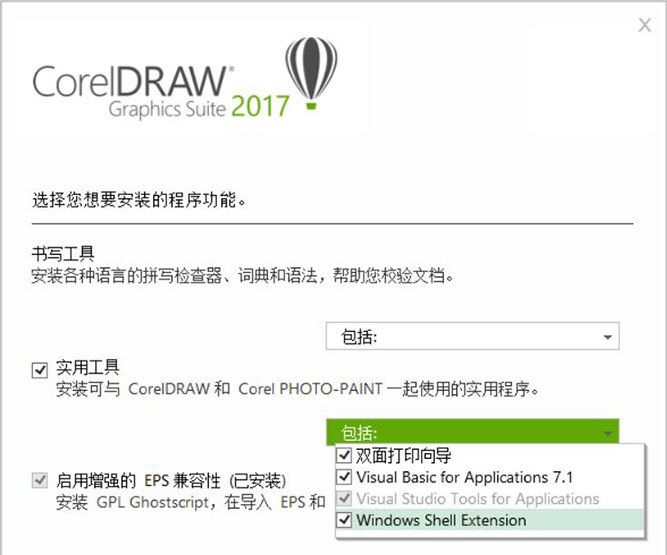
成功安装Windows Shell Extension后,打开系统的控制面板,可在其“程序和功能”中,找到Corel graphics-Windows Shell Extension的程序。
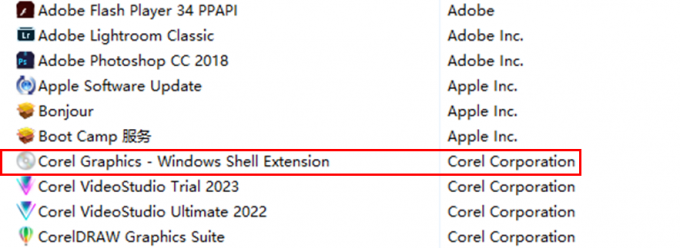
2.设置默认打开方式
安装好Windows Shell Extension后,再进行cdr文件默认打开方式的设置。
右击任意一个cdr文件,在其右键快捷菜单中选择“打开方式”。接着,如图3所示,在打开方式列表中选择cdr软件,并勾选“始终使用此应用打开cdr文件”,即可完成默认打开方式设置,也就是完成了文件类型的关联。
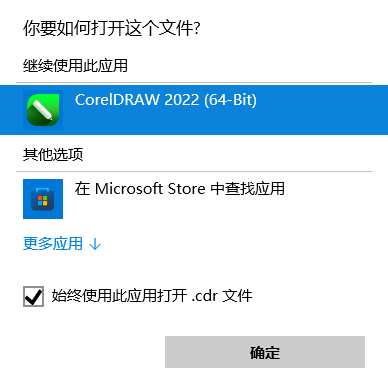
3.显示大图标
最后在cdr的文件夹中,如图4所示,使用以超大图标或大图标的方式查看文件,即可预览cdr文件的缩略图。

cdr文件缩略图会显示首页的图像、文本、图形等,让大家可以快速分辨文件的内容,实现快速打开目标文件的目的。
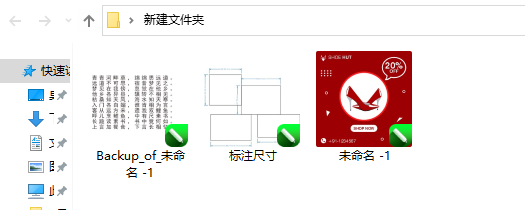
二、cdr保存后没有缩略图了
上述主要讲解了cdr缩略图的设置方法,如果cdr保存后没有缩略图了,该怎么办呢?如果cdr本来有缩略图,保存后反而没有了,可能与文件、保存方式等原因有关。其可能引起的原因如下:
1.文件损坏
cdr文件在保存过程中出现错误,保存为空白的文件,或无法读取的文件。在这种情况下,缩略图就无法显示文件内容。
解决方法是:重新将项目文件导入cdr后,检查是否存在异常,比如某些元素cdr是否无法读取等,然后再重新保存。
2.高版本或低版本保存的文件
保存版本的差异也会导致无法显示缩略图,比如将文件保存为较高的版本,而其他分享该文件的设备安装的是低版本的cdr,就容易出现没有缩略图的问题。
解决方法是:将文件保存为低版本的cdr文件,或者在其他设备中安装高版本的cdr软件。
3.更改了默认打开方式
在设置打开方式,误将cdr文件的打开方式设置为其他应用,会导致其显示为其他图标,自然就无法显示缩略图。
解决方法是:右击打开cdr文件的快捷菜单,将其默认打开方式重新设置为cdr。
4.未卸载完全旧版本,又安装新版本
如果在编辑过程中进行了旧版本软件的卸载,以及新版本软件的安装,可能会因为Windows Shell Extension冲突的问题而无法正常应用缩略图功能。
解决方法是:卸载旧版本软件后,打开控制面板中的程序与功能,如图6所示,在程序列表中查找是否仍存在Windows Shell Extension组件,如有的右击卸载。然后再安装新版cdr软件,避免新旧版本冲突而无法正常安装。
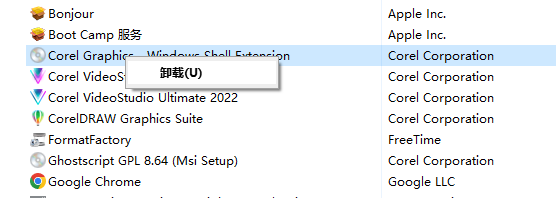
三、小结
以上就是关于cdr文件怎么预览缩略图,cdr保存后没有缩略图了的相关内容。缩略图是cdr的Windows Shell Extension组件功能,安装该组件并设置文件关联,即可在资源管理器窗口预览缩略图。如果想了解更多有关于cdr软件的功能介绍,可前往CorelDRAW
中文网站。
作者:泽洋
展开阅读全文
︾